Logitech anbinden
Voraussetzungen:
- Plugin Logitech Harmony Hub
- eingerichteter Harmony Hub
1. Logitech Harmony Hub als Gateway integrieren
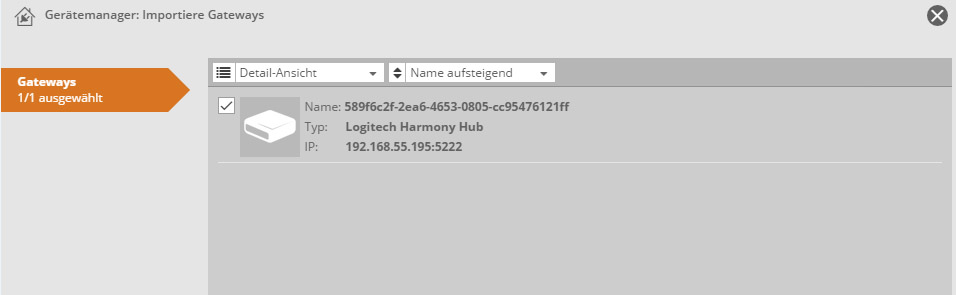
- Öffnen Sie zunächst den Gerätemanager.
- Selektieren Sie den Tab Gateways und klicken Sie anschließend auf Gateways suchen.
- Wählen Sie nun Logitech Harmony Hub aus und klicken Sie auf Gateways suchen.
- NEO sucht nun nach verfügbaren Harmony Hubs. Selektieren Sie das Gateway, welches Sie integrieren möchten (Haken setzen) und klicken Sie auf Importieren.
- Tragen Sie nun noch Ihre Zugangsdaten ein .
- Führen Sie die Token-Abfrage durch und speichern Sie.
Damit der Import erfolgreich sein kann, muss sich der Harmony Hub im selben Subnetzbereich befinden wie der AIO CREATOR NEO.
2. Geräte über Harmony Hub importieren
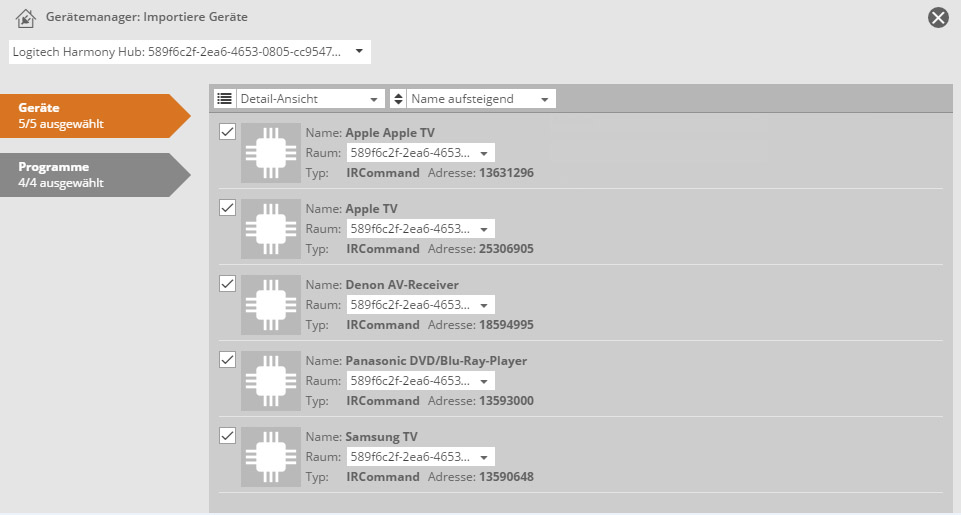
- Wechseln Sie in den Tab Geräte
- Klicken Sie auf Geräte importieren.
- Es öffnet sich ein Import-Fenster. Wählen Sie hier zunächst das entsprechende externe Gateway aus der angebotenen Liste aus.
- Anschließend werden die dort gespeicherten Geräte ausgelesen und aufgelistet und können anschließend per Haken selektiert und importiert werden.
Wichtig:
Im Rahmen eines Importvorgangs werden alle dabei importierten Geräte einem von Ihnen selektierten Raum zugewiesen. Möchten Sie die zu importierenden Geräte unterschiedlichen Räumen zuweisen, müssen Sie mehrere Importvorgänge durchführen (je 1 pro Raum). Selektieren Sie dazu einfach alle einem Raum zugeordneten Geräte (anhaken) und importieren diese. Anschließend starten Sie den Importvorgang erneut, für alle Geräte des zweiten Raums usw.